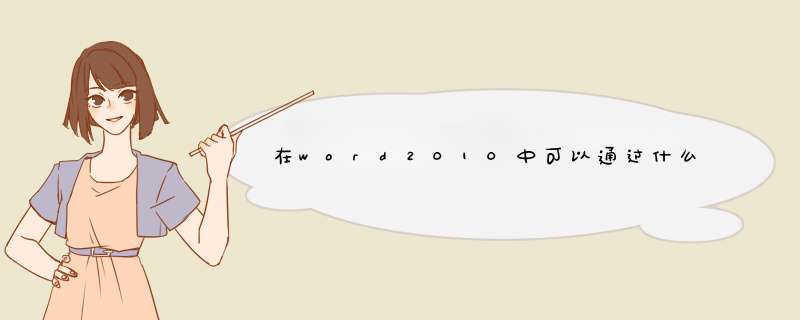
1. 选择需要添加批注的内容(可以是部分文字、一整段文字、表格中的某个单元格等)。
2. 在功能区中点击“审阅”选项卡。
3. 在“审阅”功能区中,找到“批注”模块,点击“新建批注”按钮。
4. 在d出的窗口中输入批注内容。
5. 点击“插入”按钮,批注就被添加到文本中了。
此时,所选内容会被标注为加框,你就可以通过将鼠标移到框的右侧或左侧来阅读相关的批注信息,从而达到注释、评论或修订文本的目的。
自定义office功能区方法如下:
1、启动office任意系列应用程序(word/excel/powerpoint等),文件选项卡;
2、点击选项,进入选项对话框,选择自定义功能区,就实现了功能区自定义。
Word是我们经常使用的文字编辑软件,我们可以使用Word来给我们的文章增加批注具体如下:
1. 首先我们在电脑桌面上找到我们的Word图标,点击打开Word
2. 进入Word文档之后,我们找到我们需要添加批注的文档,点击打开
3. 然后我们在Word文档的顶部菜单栏中找到审阅选项卡,打开选项卡之后,在下方的功能栏中,点击文字选项,在d出的菜单中,选择新建批注
4. 然后我们就可以给文章添加批注了,在批注栏中输入文字就可以了,如果我们需要修改文章作者,就在功能栏中选择修订功能,在d出的菜单中选择更改用户名
5. 然后我们就可以删除原来的用户名,输入我们的用户名,我们修改完用户名之后,我们的批注的颜色也会随之改变
这就是使用Word软件来为我们的文章添加批注的方法,大家学会了吗
欢迎分享,转载请注明来源:内存溢出

 微信扫一扫
微信扫一扫
 支付宝扫一扫
支付宝扫一扫
评论列表(0条)